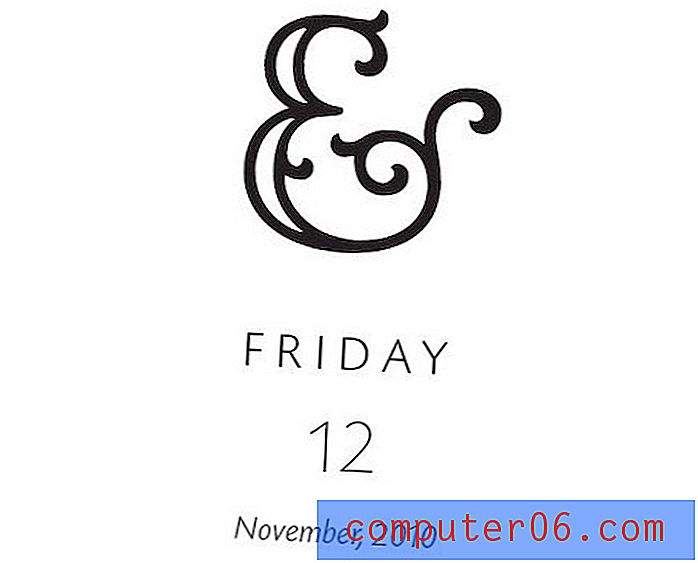Hvordan konvertere en Google Sheets-fil til en PDF
Deling av en regnearkfil, for eksempel den som er produsert av Google Sheets, lar alle som har tilgang til filen gjøre justeringer, forutsatt at ikke celle- eller filbeskyttelse er vedtatt. Hvis filen din er ferdigbehandlet, eller hvis du foretrekker at folk ikke kan endre den, kan du lete etter en måte å sende filen som en PDF i stedet på.
Heldigvis finnes denne funksjonaliteten i Google Sheets som standard, slik at du kan lage en PDF fra din eksisterende fil ved å følge noen få trinn. Du har til og med muligheten til å justere noen av innstillingene til utdatafilen slik at du kan kontrollere hvordan den skal se ut og skrives ut.
Slik laster du ned som en PDF fra Google Sheets
Trinnene i denne artikkelen ble utført i Google Chrome, men vil også fungere i andre stasjonære nettlesere. Følgende trinn kommer til å lage en kopi av regnearket i PDF-filformat. Den originale Google Sheets-filen vil forbli i Google Drive.
Trinn 1: Åpne Google Drive på https://drive.google.com/drive/my-drive og åpne Sheets-filen du vil lagre som en PDF.
Trinn 2: Klikk på Fil- fanen øverst i vinduet.

Trinn 3: Velg Last ned som, og klikk deretter PDF-dokumentalternativet .
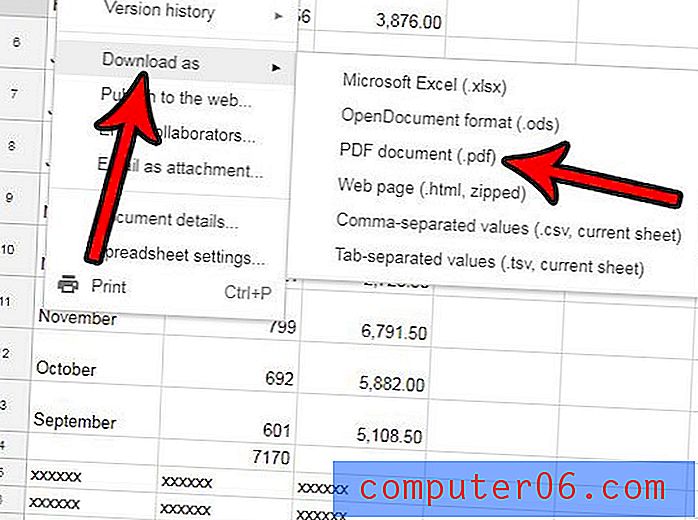
Trinn 4: Juster PDF-innstillingene i kolonnen til høyre i vinduet, og klikk deretter på Eksporter- knappen.
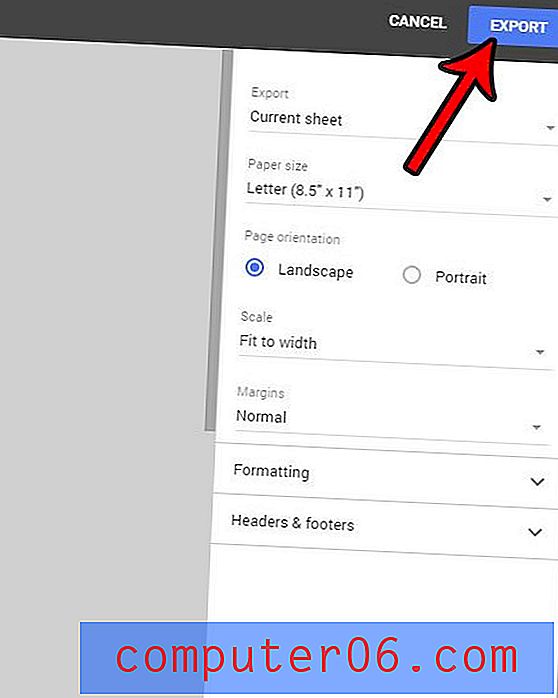
Merk at du kan velge å eksportere det gjeldende arket eller hele arbeidsboken som en PDF, hvis du ønsker det. Du kan også justere formateringsinnstillinger som orientering til dokumentet, størrelsen på dokumentet og andre alternativer som kan påvirke PDF-filen.
Samarbeider du om et regneark med et team av mennesker, og vil du motta varsler når filen er endret? Lær hvordan du konfigurerer endringsvarsler i Google Sheets og holder oversikt over statusen til filen din.